Comment réparer les plantages du jeu après l’apparition du logo PUBG
PUBG est un jeu énorme et pas seulement en termes de joueurs. C'est complexe au-delà des matchs et des jeux qui sont organisés et joués tous les jours. En plus de cela, le jeu reçoit des mises à jour et des améliorations régulières pour le garder à jour. Ses exigences matérielles de base ne changent pas malgré tout cela.
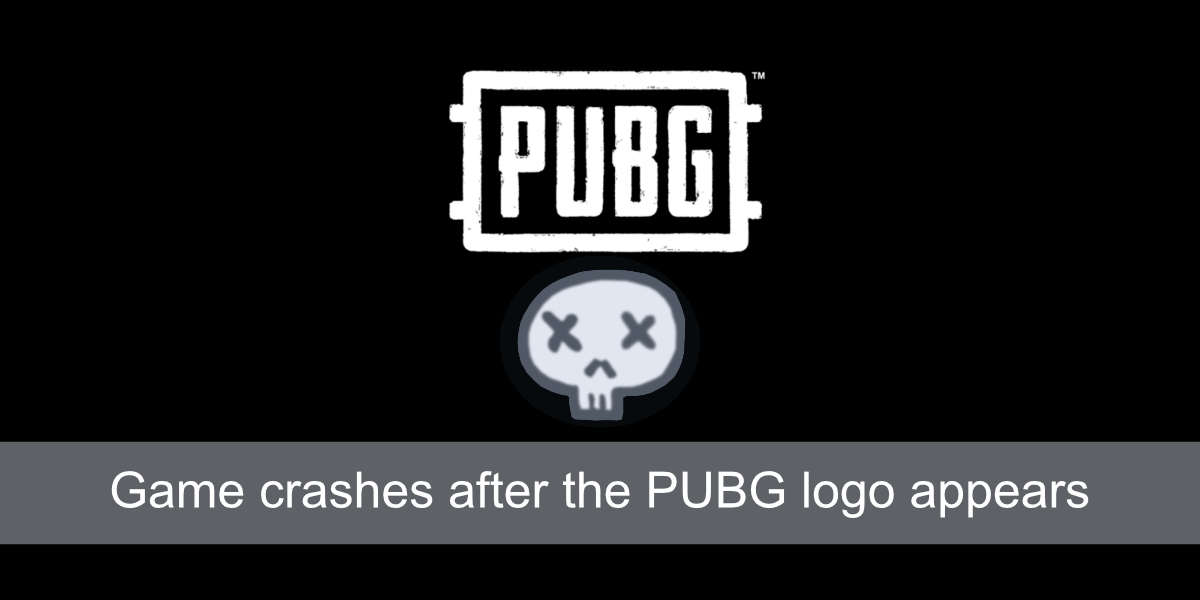
Le jeu plante après l'apparition du logo PUBG
PUBG est une application et comme toute application, elle peut également planter. Le plantage peut être le résultat d'une mise à jour mal installée ou mal développée, ou il peut s'agir d'un problème avec votre système. Si le jeu plante à chaque fois que vous ouvrez PUBG et que vous ne parvenez pas à aller au-delà du logo du jeu, essayez les correctifs ci-dessous.
Mettre à jour le jeu
Assurez-vous que PUBG est à jour. Si le jeu n'est pas à jour, vous ne pourrez pas y jouer. Vous pourrez peut-être le lancer, mais il se fermera avant même que vous ne puissiez voir un écran de chargement.
- Ouvrez Steam.
- Aller à la librairie.
- Sélectionnez PUBG dans la colonne de gauche.
- Dans le volet de droite, sélectionnez l'option Mettre à jour.
- Attendez que la mise à jour soit téléchargée et installée.
- Une fois installé, ouvrez le jeu.
Mettre à jour Steam
Comme les jeux, Steam est aussi une application et elle se met à jour régulièrement. Les mises à jour Steam n'empêchent normalement pas l'exécution des jeux, mais c'est une bonne idée de les maintenir à jour car un jeu peut ne pas fonctionner s'il détecte que votre client Steam n'est pas à jour.
- Ouvrez Steam.
- Allez sur Steam>Vérifier les mises à jour.
- Téléchargez les mises à jour disponibles et redémarrez le client Steam.
- Ouvrez PUBG et il devrait se charger.
Vérifier les fichiers PUBG
Les fichiers du jeu peuvent être corrompus. Cela peut se produire lors de la mise à jour du jeu, lors de la mise à jour de Steam ou lors de la mise à jour de votre système d'exploitation, entre autres. Avec les jeux Steam, la corruption de fichier est assez facile à corriger.
- Ouvrez Steam.
- Aller à la librairie.
- Cliquez avec le bouton droit sur PUBG dans la colonne de gauche et sélectionnez Propriétés.
- Accédez à l'onglet Fichiers locaux.
- Cliquez sur Vérifier l'intégrité des fichiers du jeu.
- Autorisez Steam à vérifier les fichiers et à résoudre les problèmes qu'il trouve.
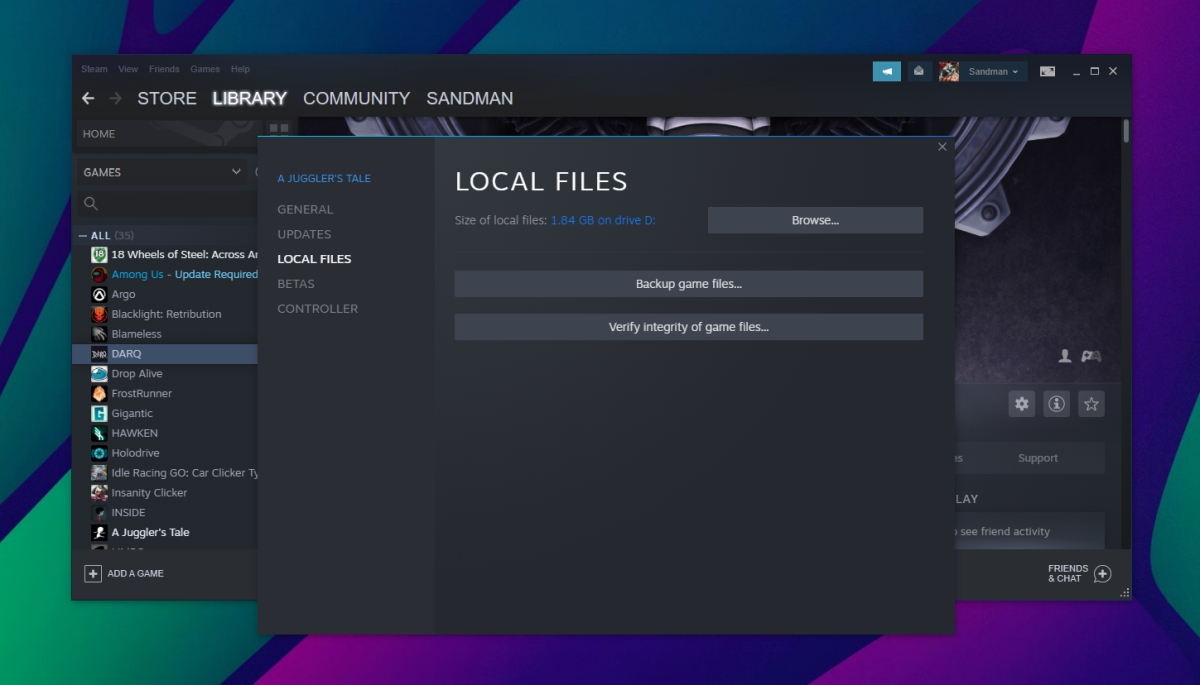
Mettre à jour les pilotes
PUBG a besoin d'un GPU pour fonctionner correctement et votre GPU doit exécuter les derniers pilotes disponibles. L'une des raisons pour lesquelles le jeu peut soudainement cesser de fonctionner est qu'il a été mis à jour, mais pas les pilotes de votre GPU.
- Ouvrez le Gestionnaire de périphériques.
- Développez Adaptateurs d'affichage.
- Cliquez avec le bouton droit sur votre GPU et sélectionnez Mettre à jour le pilote dans le menu contextuel.
- Recherchez en ligne les mises à jour des pilotes et installez-les.
Remarque : il peut être judicieux d'utiliser l'application Nvidia GeForce Experience ou le programme d'installation du pilote AMD Combined Chipset et Radeon Graphics pour installer les derniers pilotes si le Gestionnaire de périphériques ne trouve rien.
Modifications matérielles
PUBG n'est pas destiné à fonctionner sur des systèmes bas de gamme. Il peut même avoir des difficultés à fonctionner sur un système de niveau intermédiaire si les paramètres graphiques sont trop élevés. Dans ce cas, certains joueurs choisissent d'overclocker leur GPU. L'overclocking d'un GPU est assez courant dans la communauté des joueurs, mais c'est quelque chose qui doit être bien fait. Même dans ce cas, tous les jeux peuvent ne pas fonctionner correctement sur un GPU overclocké. Si vous avez récemment overclocké votre GPU, ses nouveaux paramètres peuvent ne pas convenir pour exécuter PUBG. Remettez-le à ses paramètres d'usine et vous devriez pouvoir jouer au jeu.

Installation propre de PUBG
Si tout le reste échoue, le problème peut être résolu en réinstallant PUBG. Cette solution est fastidieuse car il faudra retélécharger le jeu et sa taille est assez importante.
- Ouvrez le Panneau de configuration.
- Allez dans Programmes> Désinstaller un programme.
- Sélectionnez PUBG et cliquez sur le bouton Désinstaller.
- Une fois le jeu désinstallé, téléchargez-le à nouveau sur Steam .
Conclusion
PUBG est un jeu mais les jeux sont, en fin de compte, des applications. Ils sont sujets aux problèmes comme n'importe quelle autre application, y compris les plantages. Si le jeu est la seule application qui plante, une nouvelle installation devrait le réparer. Si vous exécutez des applications qui peuvent être considérées comme des tricheurs par PUBG, quittez-les, puis installez proprement le jeu.
Le message Comment réparer les plantages du jeu après l'apparition du logo PUBG est apparu en premier sur AddictiveTips .
